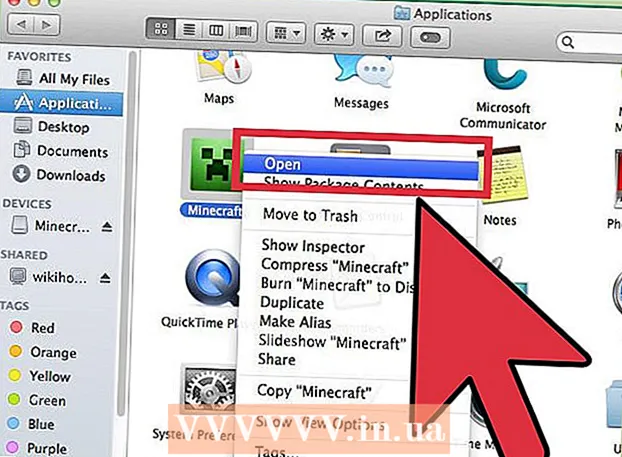நூலாசிரியர்:
Carl Weaver
உருவாக்கிய தேதி:
25 பிப்ரவரி 2021
புதுப்பிப்பு தேதி:
1 ஜூலை 2024

உள்ளடக்கம்
- படிகள்
- முறை 2 இல் 1: லில்லிபேடைப் பயன்படுத்துதல்
- முறை 2 இல் 2: போகோபோமைப் பயன்படுத்துதல்
- குறிப்புகள்
பிசிஎஸ்எக்ஸ் 2 முன்மாதிரி உங்கள் கணினியில் பிளேஸ்டேஷன் 2 கேம்களை இயக்க அனுமதிக்கிறது. நீங்கள் முதலில் நிரலைத் தொடங்கும்போது கட்டுப்பாட்டு விசைகள் கட்டமைக்கப்படுகின்றன, அங்கு உங்களுக்கு இரண்டு ஜாய்ஸ்டிக் செருகுநிரல்கள் வழங்கப்படும்: லில்லிபேட் மற்றும் போகோபோம். ஜாய்ஸ்டிக்ஸை மட்டுமே ஆதரிக்கும் போகோபோம் போலல்லாமல் (அழுத்தம் உணர்திறன் போன்ற மேம்பட்ட அம்சங்களைத் தவிர), லில்லி பேட் விசைப்பலகை மற்றும் மவுஸ் உள்ளீட்டை ஆதரிக்கிறது. ஆரம்ப கட்டமைப்பு முடிந்ததும், நீங்கள் செயலில் உள்ள செருகுநிரலை மாற்றலாம் அல்லது "அமைப்புகள்" மெனுவில் விசைப்பலகைகளை மீட்டமைக்கலாம்.
படிகள்
முறை 2 இல் 1: லில்லிபேடைப் பயன்படுத்துதல்
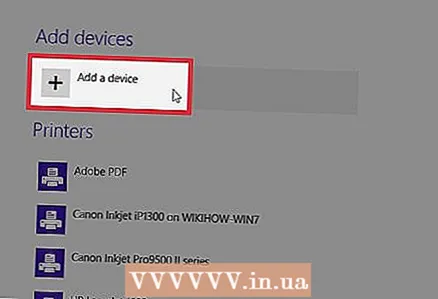 1 உங்கள் உள்ளீட்டு சாதனத்தை உங்கள் கணினியுடன் இணைக்கவும். லில்லிபேட் விசைப்பலகை, சுட்டி, எக்ஸ்பாக்ஸ் 360 கட்டுப்படுத்தி மற்றும் மூன்றாம் தரப்பு கட்டுப்பாட்டாளர்களை கட்டுப்படுத்தியாகப் பயன்படுத்தலாம்.
1 உங்கள் உள்ளீட்டு சாதனத்தை உங்கள் கணினியுடன் இணைக்கவும். லில்லிபேட் விசைப்பலகை, சுட்டி, எக்ஸ்பாக்ஸ் 360 கட்டுப்படுத்தி மற்றும் மூன்றாம் தரப்பு கட்டுப்பாட்டாளர்களை கட்டுப்படுத்தியாகப் பயன்படுத்தலாம். 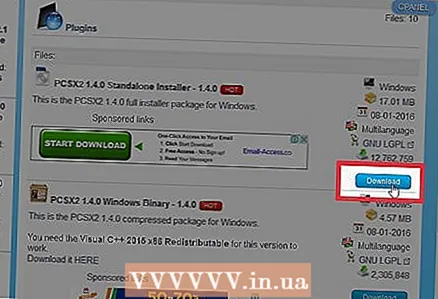 2 PCSX2 ஐ பதிவிறக்கம் செய்து இயக்கவும். Http://pcsx2.net/download.html க்குச் சென்று உங்கள் தளத்திற்கான நிறுவியைத் தேர்ந்தெடுக்கவும். திட்டத்தின் முதல் துவக்கத்துடன் ஒரு அமைவு வழிகாட்டி இருக்கும்.
2 PCSX2 ஐ பதிவிறக்கம் செய்து இயக்கவும். Http://pcsx2.net/download.html க்குச் சென்று உங்கள் தளத்திற்கான நிறுவியைத் தேர்ந்தெடுக்கவும். திட்டத்தின் முதல் துவக்கத்துடன் ஒரு அமைவு வழிகாட்டி இருக்கும். 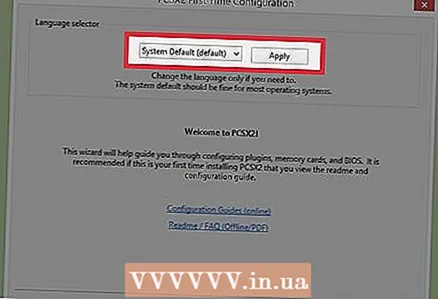 3 மொழியை தேர்வு செய்யவும். கணினி மொழி இயல்பாக தேர்ந்தெடுக்கப்படும். செருகுநிரல்களை உள்ளமைக்க தொடர "அடுத்து" என்பதைக் கிளிக் செய்யவும்.
3 மொழியை தேர்வு செய்யவும். கணினி மொழி இயல்பாக தேர்ந்தெடுக்கப்படும். செருகுநிரல்களை உள்ளமைக்க தொடர "அடுத்து" என்பதைக் கிளிக் செய்யவும்.  4 "PAD" கீழ்தோன்றும் மெனுவிலிருந்து "LilyPad" ஐத் தேர்ந்தெடுக்கவும். PAD மெனு செருகுநிரல்களின் பட்டியலில் இரண்டாவது இடத்தில் உள்ளது.
4 "PAD" கீழ்தோன்றும் மெனுவிலிருந்து "LilyPad" ஐத் தேர்ந்தெடுக்கவும். PAD மெனு செருகுநிரல்களின் பட்டியலில் இரண்டாவது இடத்தில் உள்ளது. 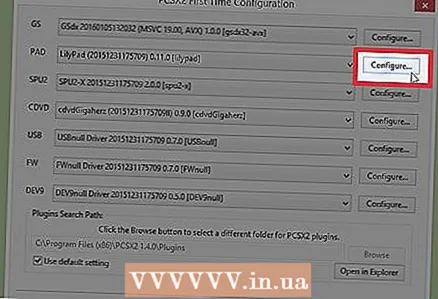 5 லில்லிபேட் செருகுநிரலை உள்ளமைப்பதற்கான விருப்பங்களின் பட்டியலுக்கு செல்ல PAD மெனுவின் வலதுபுறத்தில் உள்ளமை என்பதைக் கிளிக் செய்யவும்.
5 லில்லிபேட் செருகுநிரலை உள்ளமைப்பதற்கான விருப்பங்களின் பட்டியலுக்கு செல்ல PAD மெனுவின் வலதுபுறத்தில் உள்ளமை என்பதைக் கிளிக் செய்யவும்.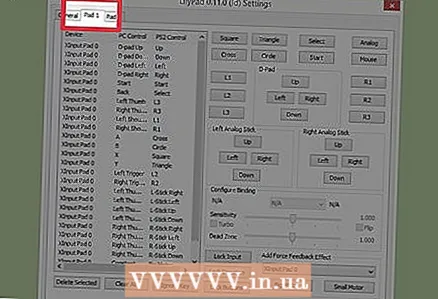 6 "பேட் 1" ஐத் தேர்ந்தெடுக்கவும். இந்த தாவல் சாளரத்தின் மேற்புறத்தில் அமைந்துள்ளது மற்றும் இணைக்கப்பட்ட சாதனத்தின் கட்டுப்பாட்டு விசைகளைத் தனிப்பயனாக்கப் பயன்படுகிறது. சாளரத்தின் வலது பக்கத்தில் ஊடாடும் பொத்தான்கள் உள்ளன, அவை உங்கள் PS2 கட்டுப்படுத்தியின் ஒவ்வொரு பொத்தானுக்கும் ஒரு விசையை ஒதுக்க அனுமதிக்கிறது.
6 "பேட் 1" ஐத் தேர்ந்தெடுக்கவும். இந்த தாவல் சாளரத்தின் மேற்புறத்தில் அமைந்துள்ளது மற்றும் இணைக்கப்பட்ட சாதனத்தின் கட்டுப்பாட்டு விசைகளைத் தனிப்பயனாக்கப் பயன்படுகிறது. சாளரத்தின் வலது பக்கத்தில் ஊடாடும் பொத்தான்கள் உள்ளன, அவை உங்கள் PS2 கட்டுப்படுத்தியின் ஒவ்வொரு பொத்தானுக்கும் ஒரு விசையை ஒதுக்க அனுமதிக்கிறது.  7 எடிட் பயன்முறையில் நுழைய பொத்தானை அழுத்தவும். எடுத்துக்காட்டாக, உங்கள் PS2 கட்டுப்படுத்தியில் முக்கோண பொத்தானுக்கு ஒரு விசையை ஒதுக்க, முக்கோணத்தை அழுத்தவும்.
7 எடிட் பயன்முறையில் நுழைய பொத்தானை அழுத்தவும். எடுத்துக்காட்டாக, உங்கள் PS2 கட்டுப்படுத்தியில் முக்கோண பொத்தானுக்கு ஒரு விசையை ஒதுக்க, முக்கோணத்தை அழுத்தவும்.  8 இந்த பொத்தானை நீங்கள் இணைக்க விரும்பும் விசை அல்லது பொத்தானை அழுத்தவும். சாளரத்தின் இடது பக்கத்தில் சேமித்த பிணைப்புகளின் பட்டியலில் புதிய உள்ளமைவு தோன்றும்.
8 இந்த பொத்தானை நீங்கள் இணைக்க விரும்பும் விசை அல்லது பொத்தானை அழுத்தவும். சாளரத்தின் இடது பக்கத்தில் சேமித்த பிணைப்புகளின் பட்டியலில் புதிய உள்ளமைவு தோன்றும்.  9 கட்டுப்படுத்தியின் மற்ற பொத்தான்களுக்கும் அதே படிகளை மீண்டும் செய்யவும். முக்கிய கட்டுப்படாத பொத்தான்கள் வேலை செய்யாது.
9 கட்டுப்படுத்தியின் மற்ற பொத்தான்களுக்கும் அதே படிகளை மீண்டும் செய்யவும். முக்கிய கட்டுப்படாத பொத்தான்கள் வேலை செய்யாது.  10 உணர்திறனை சரிசெய்யவும் ”(விரும்பினால்). உணர்திறன் ஸ்லைடர் விருப்பத்தேர்வுகள் சாளரத்தில் உள்ளமைக்கும் பிணைப்பு பிரிவில் அமைந்துள்ளது. உணர்திறனைக் குறைக்க ஸ்லைடரை இடதுபுறமாக நகர்த்தவும் அல்லது அதை அதிகரிக்க வலதுபுறம் நகர்த்தவும்.
10 உணர்திறனை சரிசெய்யவும் ”(விரும்பினால்). உணர்திறன் ஸ்லைடர் விருப்பத்தேர்வுகள் சாளரத்தில் உள்ளமைக்கும் பிணைப்பு பிரிவில் அமைந்துள்ளது. உணர்திறனைக் குறைக்க ஸ்லைடரை இடதுபுறமாக நகர்த்தவும் அல்லது அதை அதிகரிக்க வலதுபுறம் நகர்த்தவும். - அனைத்து பொத்தான்களுக்கும் உணர்திறனை சரிசெய்ய முடியும், ஆனால் பகுதி பொத்தானை அழுத்திப் பிடிக்க தூண்டுதல் அல்லது அனலாக் குச்சி இயக்கங்களுடன் இது பொதுவாக மிகவும் பயனுள்ளதாக இருக்கும்.
- இதேபோல், காத்திருக்கும் சாளரத்தை அமைக்க நீங்கள் டெட் ஸோன் / இன்சென்சிட்டிவிட்டி ஸ்லைடரைப் பயன்படுத்தலாம், அதற்குள் நிரல் பகுதி விசையை அழுத்தாது.
 11 "டர்போ" ஐ இயக்கவும் மற்றும் கட்டமைக்கவும் (விரும்பினால்). டர்போ பயன்முறையை இயக்க விருப்பத்தேர்வுகளின் ஸ்னாப்பிங் விருப்பங்கள் பிரிவில் டர்போவுக்கு அடுத்த பெட்டியை சரிபார்க்கவும்.
11 "டர்போ" ஐ இயக்கவும் மற்றும் கட்டமைக்கவும் (விரும்பினால்). டர்போ பயன்முறையை இயக்க விருப்பத்தேர்வுகளின் ஸ்னாப்பிங் விருப்பங்கள் பிரிவில் டர்போவுக்கு அடுத்த பெட்டியை சரிபார்க்கவும். - டர்போ பயன்முறை ஒரு பொத்தானை அழுத்தி வைத்திருக்கும் போது அதை விரைவாக அழுத்தவும். நீங்கள் பொத்தான்களை விரைவாக அழுத்த வேண்டிய விளையாட்டுகளுக்கு இது ஒரு பயனுள்ள அம்சமாகும், ஆனால் பொத்தானை அழுத்திப் பிடிக்க வேண்டிய சந்தர்ப்பங்களில் இது ஒரு தடையாக இருக்கும்.
 12 தேர்ந்தெடுத்ததை நீக்கு என்பதைக் கிளிக் செய்யவும் (விரும்பினால்). இடதுபுறத்தில் உள்ள பட்டியலிலிருந்து ஒரு நங்கூரத்தைத் தேர்ந்தெடுத்து இந்த பொத்தானை அழுத்தவும்.
12 தேர்ந்தெடுத்ததை நீக்கு என்பதைக் கிளிக் செய்யவும் (விரும்பினால்). இடதுபுறத்தில் உள்ள பட்டியலிலிருந்து ஒரு நங்கூரத்தைத் தேர்ந்தெடுத்து இந்த பொத்தானை அழுத்தவும். - அனைத்தையும் அழி என்ற பொத்தான் அனைத்து இணைப்புகளையும் நீக்கும். இந்த நடவடிக்கை உங்கள் மாற்றங்களை மீட்டமைக்காது என்பதை நினைவில் கொள்ளுங்கள், ஆனால் சாதனத்திற்கான அனைத்து பிணைப்புகளையும் அகற்றும்.
 13 இரண்டாவது உள்ளீட்டு சாதனத்தை உள்ளமைக்கவும் (விரும்பினால்). "பேட் 2" ஐத் தேர்ந்தெடுத்து, இரண்டாவது பயனருக்கான பொத்தான்களை உள்ளமைக்க முந்தைய படிகளை மீண்டும் செய்யவும்.
13 இரண்டாவது உள்ளீட்டு சாதனத்தை உள்ளமைக்கவும் (விரும்பினால்). "பேட் 2" ஐத் தேர்ந்தெடுத்து, இரண்டாவது பயனருக்கான பொத்தான்களை உள்ளமைக்க முந்தைய படிகளை மீண்டும் செய்யவும்.  14 நீங்கள் சிக்கல்களை எதிர்கொண்டால் உள்ளீட்டு API ஐ மாற்றவும். சரிசெய்தலுக்கு, பொது தாவலைத் திறந்து, நீங்கள் பயன்படுத்தும் உள்ளீட்டு வகைக்கு API ஐ மாற்ற முயற்சிக்கவும். மாற்று கட்டளை கையாளிகள் குறிப்பிட்ட உள்ளீட்டு சாதனங்களுடன் சிறப்பாக செயல்படலாம்.
14 நீங்கள் சிக்கல்களை எதிர்கொண்டால் உள்ளீட்டு API ஐ மாற்றவும். சரிசெய்தலுக்கு, பொது தாவலைத் திறந்து, நீங்கள் பயன்படுத்தும் உள்ளீட்டு வகைக்கு API ஐ மாற்ற முயற்சிக்கவும். மாற்று கட்டளை கையாளிகள் குறிப்பிட்ட உள்ளீட்டு சாதனங்களுடன் சிறப்பாக செயல்படலாம். - ஏபிஐ அளவுருக்கள் உள்ளீட்டு சாதனங்களால் பிரிக்கப்படுகின்றன: விசைப்பலகை, சுட்டி மற்றும் விளையாட்டு சாதனங்கள் (கட்டுப்படுத்தி).
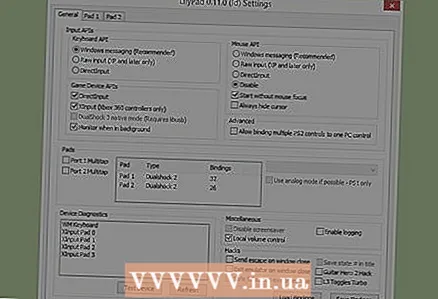 15 அமைப்புகளைச் சேமிக்க விண்ணப்பிக்கவும் அல்லது சரி என்பதைக் கிளிக் செய்யவும். "சரி" பொத்தான் சாளரத்தை மூடும்.
15 அமைப்புகளைச் சேமிக்க விண்ணப்பிக்கவும் அல்லது சரி என்பதைக் கிளிக் செய்யவும். "சரி" பொத்தான் சாளரத்தை மூடும்.
முறை 2 இல் 2: போகோபோமைப் பயன்படுத்துதல்
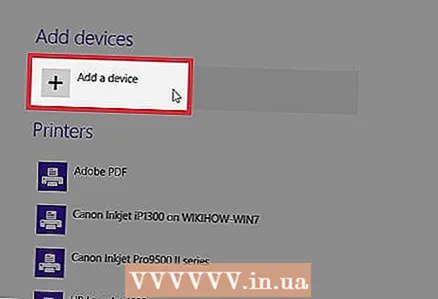 1 உங்கள் உள்ளீட்டு சாதனத்தை உங்கள் கணினியுடன் இணைக்கவும். Pokopom கட்டுப்படுத்தி உள்ளீட்டை மட்டுமே ஆதரிக்கிறது மற்றும் அதிர்வு மற்றும் அழுத்தம் உணர்திறன் போன்ற அம்சங்களை இயக்க முடியும். கிட்டார் ஹீரோ விளையாட்டுகளில் பயன்படுத்தப்படுவது போன்ற கிட்டார் பாணி கட்டுப்பாட்டாளர்களையும் Pokopom ஆதரிக்கிறது.
1 உங்கள் உள்ளீட்டு சாதனத்தை உங்கள் கணினியுடன் இணைக்கவும். Pokopom கட்டுப்படுத்தி உள்ளீட்டை மட்டுமே ஆதரிக்கிறது மற்றும் அதிர்வு மற்றும் அழுத்தம் உணர்திறன் போன்ற அம்சங்களை இயக்க முடியும். கிட்டார் ஹீரோ விளையாட்டுகளில் பயன்படுத்தப்படுவது போன்ற கிட்டார் பாணி கட்டுப்பாட்டாளர்களையும் Pokopom ஆதரிக்கிறது.  2 PCSX2 ஐ பதிவிறக்கம் செய்து இயக்கவும். Http://pcsx2.net/download.html க்குச் சென்று உங்கள் தளத்திற்கான நிறுவியைத் தேர்ந்தெடுக்கவும். திட்டத்தின் முதல் துவக்கத்துடன் ஒரு அமைவு வழிகாட்டி இருக்கும்.
2 PCSX2 ஐ பதிவிறக்கம் செய்து இயக்கவும். Http://pcsx2.net/download.html க்குச் சென்று உங்கள் தளத்திற்கான நிறுவியைத் தேர்ந்தெடுக்கவும். திட்டத்தின் முதல் துவக்கத்துடன் ஒரு அமைவு வழிகாட்டி இருக்கும். 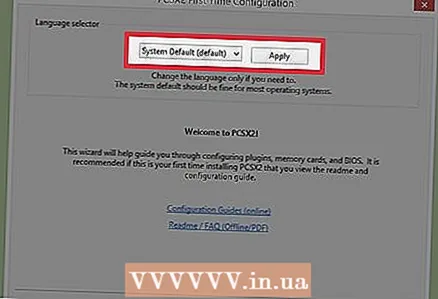 3 மொழியை தேர்வு செய்யவும். கணினி மொழி இயல்பாக தேர்ந்தெடுக்கப்படும். செருகுநிரல்களை உள்ளமைக்க தொடர "அடுத்து" என்பதைக் கிளிக் செய்யவும்.
3 மொழியை தேர்வு செய்யவும். கணினி மொழி இயல்பாக தேர்ந்தெடுக்கப்படும். செருகுநிரல்களை உள்ளமைக்க தொடர "அடுத்து" என்பதைக் கிளிக் செய்யவும்.  4 "PAD" கீழ்தோன்றும் மெனுவிலிருந்து "Pokopom" ஐத் தேர்ந்தெடுக்கவும். PAD மெனு செருகுநிரல்களின் பட்டியலில் இரண்டாவது இடத்தில் உள்ளது.
4 "PAD" கீழ்தோன்றும் மெனுவிலிருந்து "Pokopom" ஐத் தேர்ந்தெடுக்கவும். PAD மெனு செருகுநிரல்களின் பட்டியலில் இரண்டாவது இடத்தில் உள்ளது.  5 Pokopom செருகுநிரலை உள்ளமைப்பதற்கான விருப்பங்களின் பட்டியலுக்குச் செல்ல PAD மெனுவின் வலதுபுறத்தில் உள்ளமை என்பதைக் கிளிக் செய்யவும்.
5 Pokopom செருகுநிரலை உள்ளமைப்பதற்கான விருப்பங்களின் பட்டியலுக்குச் செல்ல PAD மெனுவின் வலதுபுறத்தில் உள்ளமை என்பதைக் கிளிக் செய்யவும். 6 Xinput கட்டுப்படுத்தியைத் தேர்ந்தெடுக்கவும். சாளரத்தின் மேல் இடது மூலையில் உள்ள Xinput Controller கீழ் உள்ள சாதனத்தைத் தேர்ந்தெடுக்கவும். உங்கள் கணினியுடன் ஒரே ஒரு கேம்பேடை இணைத்தால் இந்த மதிப்பை மாற்ற வேண்டாம்.
6 Xinput கட்டுப்படுத்தியைத் தேர்ந்தெடுக்கவும். சாளரத்தின் மேல் இடது மூலையில் உள்ள Xinput Controller கீழ் உள்ள சாதனத்தைத் தேர்ந்தெடுக்கவும். உங்கள் கணினியுடன் ஒரே ஒரு கேம்பேடை இணைத்தால் இந்த மதிப்பை மாற்ற வேண்டாம். - Xinput Xbox360 கட்டுப்படுத்தியுடன் தானியங்கி PS2 கட்டுப்படுத்தி முன்மாதிரியை ஆதரிக்கிறது. பிஎஸ் 2 கட்டுப்படுத்தியில் உள்ள பொத்தான்கள் தானாகவே அவற்றின் சகாக்களுக்கு வரைபடமாக்கப்படும்.
- Xinput Pokopom உடன் தொகுக்கப்பட்டுள்ளது, எனவே நீங்கள் அதை தனித்தனியாக பதிவிறக்க தேவையில்லை.
- சிறிய பட்டன் ரீமேப்பிங்கிற்கு, இரண்டு செயல்பாடுகளையும் ஒன்றாக மாற்றுவதற்கு, மிஸ்க் பிரிவில் உள்ள இடமாற்று [X] [O] பொத்தான்களைத் தேர்ந்தெடுக்கவும்.
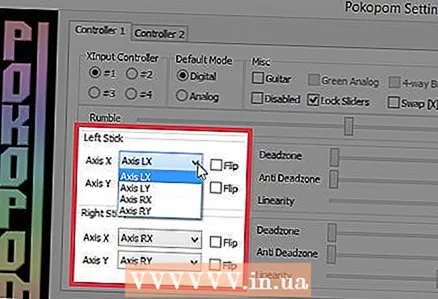 7 அனலாக் ஜாய்ஸ்டிக் அச்சுகளின் திசைகளை சரிசெய்யவும். சாளரத்தின் கீழ் வலது மூலையில் அமைந்துள்ள "இடது குச்சி" மற்றும் "வலது குச்சி" ஆகிய பிரிவுகளில், நீங்கள் அனலாக் குச்சிகளின் திசைக்கு காரணமான இடது / வலது மற்றும் x / y அச்சுகளை மாற்றலாம்.
7 அனலாக் ஜாய்ஸ்டிக் அச்சுகளின் திசைகளை சரிசெய்யவும். சாளரத்தின் கீழ் வலது மூலையில் அமைந்துள்ள "இடது குச்சி" மற்றும் "வலது குச்சி" ஆகிய பிரிவுகளில், நீங்கள் அனலாக் குச்சிகளின் திசைக்கு காரணமான இடது / வலது மற்றும் x / y அச்சுகளை மாற்றலாம். - அச்சுகளை சரிசெய்யும் திறன் பொதுவாக ஒவ்வொரு விளையாட்டிலும் கிடைக்கும், எனவே அனைத்து விளையாட்டுகளிலும் மெனு செயல்பாடுகளிலும் அமைப்பானது சீராக இருக்க விரும்பினால் மட்டுமே மாற்றங்களைச் செய்யுங்கள்.
 8 Deadzone அளவுருவை சரிசெய்யவும். நீங்கள் அனலாக் குச்சியை நகர்த்தும்போது நிரல் உள்ளீட்டை புறக்கணிக்கும் பகுதியை விரிவுபடுத்துவதற்கு டெட்ஸோன் ஸ்லைடரை வலப்புறம் நகர்த்தவும் அல்லது இடதுபுறம் அதை சுருக்கி வைக்கவும்.
8 Deadzone அளவுருவை சரிசெய்யவும். நீங்கள் அனலாக் குச்சியை நகர்த்தும்போது நிரல் உள்ளீட்டை புறக்கணிக்கும் பகுதியை விரிவுபடுத்துவதற்கு டெட்ஸோன் ஸ்லைடரை வலப்புறம் நகர்த்தவும் அல்லது இடதுபுறம் அதை சுருக்கி வைக்கவும். - கேம்களில் ஏற்கனவே செயல்படுத்தப்பட்ட இறந்த மண்டலங்களைத் தவிர்க்க முன்மாதிரி முயற்சி செய்ய ஆன்டி-டெட்ஸோன் ஸ்லைடரைப் பயன்படுத்தலாம்.
- ஒவ்வொரு அனலாக் ஸ்டிக்கிலும் வெவ்வேறு டெட் பேண்ட் அமைப்பு உள்ளது.
 9 அதிர்வு அளவுருக்களை சரிசெய்யவும். அதிர்வு தீவிரத்தை குறைக்க ஸ்லைடரை இடப்புறம் நகர்த்தவும் அல்லது அதை அதிகரிக்க வலதுபுறம் நகர்த்தவும்.
9 அதிர்வு அளவுருக்களை சரிசெய்யவும். அதிர்வு தீவிரத்தை குறைக்க ஸ்லைடரை இடப்புறம் நகர்த்தவும் அல்லது அதை அதிகரிக்க வலதுபுறம் நகர்த்தவும். - இந்த அம்சம் வேலை செய்ய, அதிர்வு-இயக்கப்பட்ட கேம்பேடைப் பயன்படுத்தவும்.
- இந்த அம்சம் அதை ஆதரிக்கும் விளையாட்டுகளில் அதிர்வை மட்டுமே உருவாக்கும்.
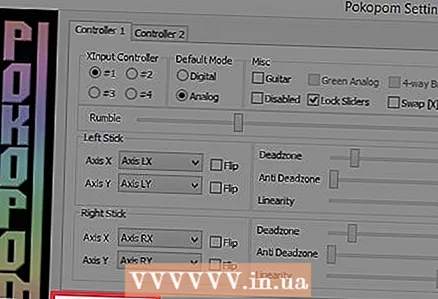 10 இயல்புநிலைகளை மீட்டமை என்பதைக் கிளிக் செய்யவும் (விரும்பினால்). இது அனைத்து அளவுருக்களையும் அவற்றின் அசல் மதிப்புகளுக்கு மீட்டமைக்கும். பொத்தானை பிணைப்புகளை மாற்ற முடியாது என்பதால், இந்த கட்டத்தில் கட்டுப்படுத்தி உள்ளமைவை முடிக்க முடியும்.
10 இயல்புநிலைகளை மீட்டமை என்பதைக் கிளிக் செய்யவும் (விரும்பினால்). இது அனைத்து அளவுருக்களையும் அவற்றின் அசல் மதிப்புகளுக்கு மீட்டமைக்கும். பொத்தானை பிணைப்புகளை மாற்ற முடியாது என்பதால், இந்த கட்டத்தில் கட்டுப்படுத்தி உள்ளமைவை முடிக்க முடியும்.  11 இரண்டாவது உள்ளீட்டு சாதனத்தை உள்ளமைக்கவும் (விரும்பினால்). மேல் இடது மூலையில் உள்ள "கண்ட்ரோலர் 2" ஐத் தேர்ந்தெடுத்து, இரண்டாவது பயனருக்கான கன்ட்ரோலரை அமைக்க முந்தைய படிகளை மீண்டும் செய்யவும்.
11 இரண்டாவது உள்ளீட்டு சாதனத்தை உள்ளமைக்கவும் (விரும்பினால்). மேல் இடது மூலையில் உள்ள "கண்ட்ரோலர் 2" ஐத் தேர்ந்தெடுத்து, இரண்டாவது பயனருக்கான கன்ட்ரோலரை அமைக்க முந்தைய படிகளை மீண்டும் செய்யவும். 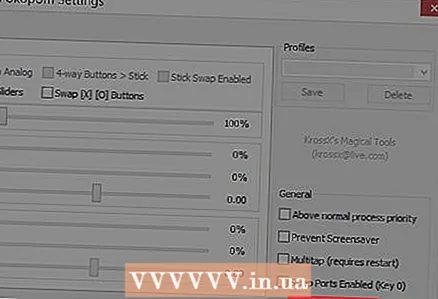 12 சரி என்பதைக் கிளிக் செய்யவும். இது கட்டுப்படுத்தி உள்ளமைவுகளைச் சேமிக்கும் மற்றும் அமைப்புகள் சாளரத்தை மூடும்.
12 சரி என்பதைக் கிளிக் செய்யவும். இது கட்டுப்படுத்தி உள்ளமைவுகளைச் சேமிக்கும் மற்றும் அமைப்புகள் சாளரத்தை மூடும்.
குறிப்புகள்
- லில்லி பேடில் விசைகளை பிணைக்கும்போது கவனமாக இருங்கள். முன்மாதிரி பல செயல்களை ஒரு பொத்தான் / விசையுடன் பிணைக்க உங்களை அனுமதிக்கிறது, மற்றும் நேர்மாறாகவும். நீங்கள் தவறாக இருந்தால் அது விளையாடும்போது சில குழப்பங்களை ஏற்படுத்தும்.
- எக்ஸ்பாக்ஸ் கட்டுப்படுத்திகள் விண்டோஸில் உள்ளமைக்கப்பட்ட இயக்கி ஆதரவைக் கொண்டுள்ளன. முன்மாதிரியில் விளையாடும்போது சாத்தியமான பொருந்தக்கூடிய சிக்கல்களை இது தவிர்க்கிறது.
- நீங்கள் சிக்கலில் சிக்கினால், உங்கள் கணினி முன்மாதிரியை ஆதரிக்க கணினி தேவைகளைப் பூர்த்தி செய்கிறது என்பதை உறுதிப்படுத்தவும்.